Top 3 trình chỉnh sửa siêu dữ liệu WMA tốt nhất cho thiết bị Mac, Windows và di động
Nếu bạn đã ghi một tệp âm thanh và nó ở định dạng WMA, bạn có thể dễ dàng điều chỉnh nó với sự trợ giúp của trình chỉnh sửa siêu dữ liệu WMA. Trong bài đăng này, chúng tôi đã liệt kê trình chỉnh sửa siêu dữ liệu đáng tin cậy nhất cho các thiết bị Mac và Windows. Tuy nhiên, nếu bạn lo lắng về việc không có một thiết bị máy tính đầy đủ và bạn thực sự muốn chỉnh sửa siêu dữ liệu của tệp WMA, hãy yên tâm vì bạn vẫn có thể thay đổi siêu dữ liệu WMA bằng Android và thiết bị iOS. Hãy xem dữ liệu bên dưới để bạn dễ dàng thay đổi thông tin tệp của mình.

- Phần 1. Trình chỉnh sửa siêu dữ liệu WMA tốt nhất trên PC / Mac
- Phần 2. Phần 2. Trình chỉnh sửa siêu dữ liệu WMA trên Android / iPhone
- Phần 3. Biểu đồ so sánh của trình biên tập siêu dữ liệu WMA
- Phần 4. Câu hỏi thường gặp về Trình chỉnh sửa siêu dữ liệu WMA
Phần 1. Trình chỉnh sửa siêu dữ liệu WMA tốt nhất trên PC / Mac
Nếu chúng tôi liệt kê tất cả các trình chỉnh sửa siêu dữ liệu WMA tương thích với các thiết bị Mac và Windows, chúng tôi có thể nói rằng có rất nhiều. Tuy nhiên, không phải tất cả chúng đều có giao diện chuyên nghiệp nhưng dễ điều hướng. Đó là lý do tại sao Vidmore Video Converter đứng cao trong số họ. Đây là trình chỉnh sửa âm thanh và video tốt nhất mà bạn có thể sử dụng cho bộ sưu tập nhạc hoặc cảnh video yêu thích của mình. Nếu bạn đặc biệt quan tâm đến các tính năng chỉnh sửa, bạn chắc chắn có thể sử dụng phần mềm này vì nó cung cấp một loạt các tính năng chỉnh sửa hữu ích. Bạn không cần phải có đầy đủ kiến thức về trình chỉnh sửa siêu dữ liệu trước khi có thể sử dụng nó, không giống như các công cụ khác.
Điều khiến nó tuyệt vời hơn nữa là nó không chỉ là một trình chỉnh sửa siêu dữ liệu thông thường, bạn còn có thể chỉnh sửa chất lượng âm thanh của mình chỉ với một vài điều chỉnh trong cài đặt âm thanh. Hoặc bạn có thể cắt bỏ những phần bạn muốn xóa trên bản âm thanh của mình. Trình chỉnh sửa siêu dữ liệu WMA này vẫn hoạt động tốt nhất mặc dù không có kết nối internet. Và khi nói đến quá trình chuyển đổi, bạn có thể lấy tệp dễ dàng vì nó cung cấp quá trình chuyển đổi nhanh hơn trên cả tệp âm thanh và video.
Ưu điểm của Trình chỉnh sửa siêu dữ liệu WMA
- Chuyển đổi tệp âm thanh và video với tốc độ nhanh hơn.
- Ngay cả với kết nối internet kém, nó vẫn hoạt động hiệu quả.
- Nó có một giao diện dễ sử dụng.
- Hơn 200 định dạng tệp video và âm thanh được hỗ trợ.
- Tương thích trên Windows và Mac.
Nhược điểm của Trình chỉnh sửa siêu dữ liệu WMA
- Nó vẫn chưa có phiên bản Android hoặc iOS.
Để hiểu rõ hơn về cách chỉnh sửa tệp âm thanh của bạn với sự trợ giúp của trình chỉnh sửa siêu dữ liệu WMA, hãy xem nhanh quy trình từng bước trong danh sách thông tin bên dưới.
Bước 1: Tải xuống Trình chỉnh sửa siêu dữ liệu WMA
Trước khi bắt đầu, hãy nhấp vào một trong các nút Tải xuống bên dưới để tải trình chỉnh sửa siêu dữ liệu WMA. Nó cũng phải được cài đặt. Khi nó đã được cài đặt thành công, hãy khởi chạy nó trên thiết bị Windows hoặc Mac của bạn.
Bước 2: Chèn tệp âm thanh WMA
Bây giờ bạn có thể tải lên tệp âm thanh WMA mà bạn có trong Thư viện sau khi phần mềm hoạt động hoàn toàn. Để thêm nó vào Mốc thời gian, chỉ cần nhấp vào Thêm các tập tin ở góc trên bên trái của màn hình hoặc đánh dấu vào Thêm biểu tượng ở trung tâm. Bạn có thể tự do thêm bao nhiêu tệp tùy thích.
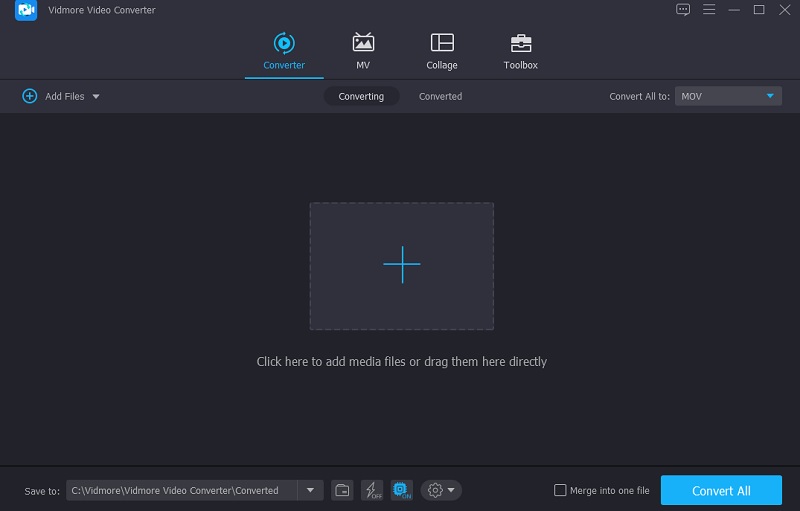
Bước 3: Đi tới phần Chỉnh sửa của Siêu dữ liệu
Sau đó, bạn có thể tiếp tục phần chỉnh sửa siêu dữ liệu sau khi bạn đã thêm các tệp WMA vào Mốc thời gian. Chỉ cần nhấp vào biểu tượng chữ i ở phía bên phải của hình thu nhỏ tệp WMA để mở nó. Khi bạn nhấp vào biểu tượng i, một thư mục sẽ xuất hiện và bạn cần điền vào các trường cần thiết, chẳng hạn như Họa sĩ, Tiêu đề, Album, Nămhoặc chỉ đơn giản là dữ liệu mà bạn muốn tải lên.
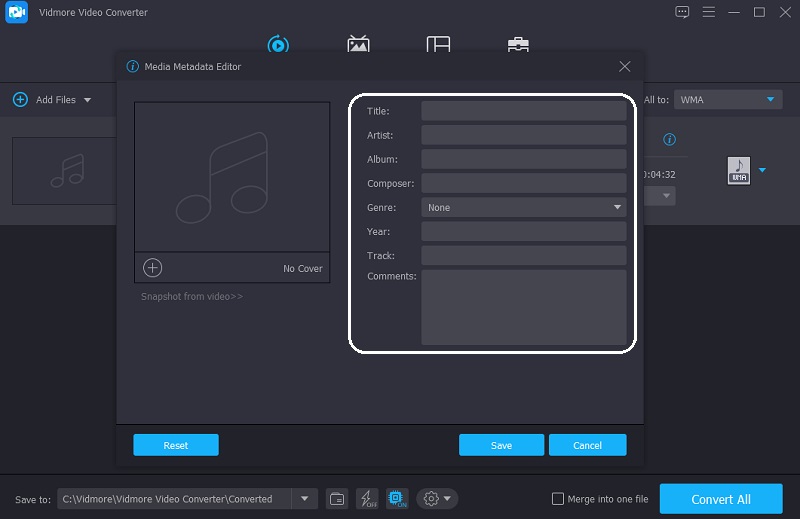
Một điều khác bạn có thể làm để thêm gia vị cho các tệp WMA của mình là thêm ảnh bìa. Bạn có thể thêm bất kỳ ảnh nào bạn muốn vào bản nhạc. Chỉ cần nhấp vào Thêm đăng nhập vào góc dưới bên phải của khung và tệp trong Thư viện sẽ xuất hiện; chọn hình ảnh mà bạn muốn sử dụng làm ảnh bìa. Khi bạn hoàn thành, hãy nhấp vào Tiết kiệm cái nút.
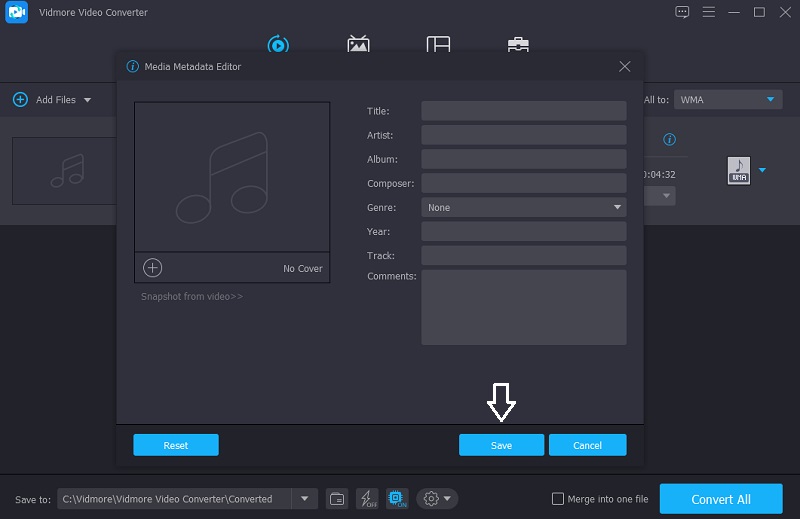
Bước 4: Chuyển đổi tệp âm thanh WMA
Sau khi chỉnh sửa siêu dữ liệu của tệp WMA và thêm ảnh bìa, bạn có thể chuyển đến giao diện chính của công cụ. Chỉ cần nhấp vào Chuyển đổi tất cả ở góc dưới bên phải màn hình và đợi quá trình chuyển đổi hoàn tất. Đó là nó! Bây giờ bạn đã cập nhật siêu dữ liệu cho một tệp.
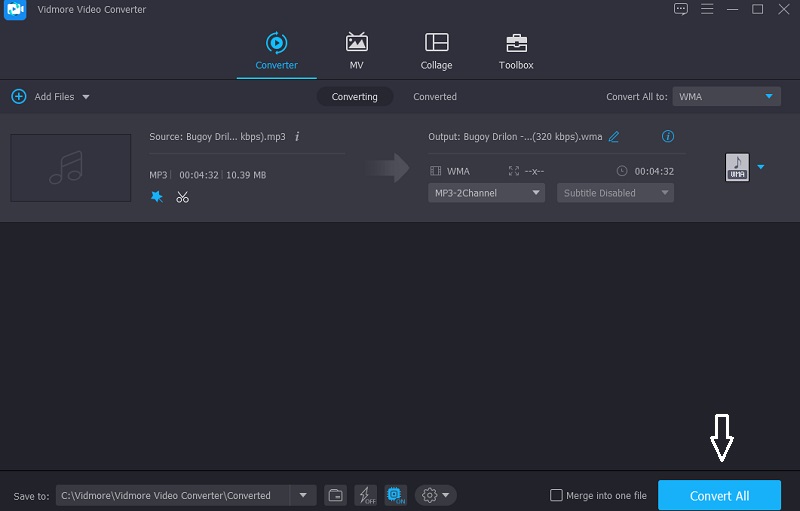
Phần 2. Trình chỉnh sửa siêu dữ liệu WMA trên Android / iPhone
Nếu bạn đang gặp khó khăn khi chỉnh sửa siêu dữ liệu của tệp MWA vì thiếu thiết bị, bạn có thể dựa vào bài đăng này vì chúng tôi sẽ chia sẻ các cách thay đổi siêu dữ liệu WMA trên thiết bị Android và iOS.
1. Star Music Tag Editor
Bạn có thể dựa vào Star Music Tag Editor nếu bạn cần một trình chỉnh sửa siêu dữ liệu WMA mà bạn có thể cài đặt trên thiết bị Android của mình. Giao diện của công cụ rất thân thiện và có thể đoán trước được do các tính năng chỉnh sửa đơn giản của nó. Nó cung cấp hỗ trợ thẻ SD trong quá trình chỉnh sửa. Bên cạnh đó, không giống như các trình chỉnh sửa siêu dữ liệu khác dành cho Android, có rất ít quảng cáo. Cuối cùng, công cụ này hoạt động hoàn hảo và tiết kiệm dung lượng trên thẻ nhớ của bạn. Do đó, bạn sẽ không gặp vấn đề gì với công cụ này.
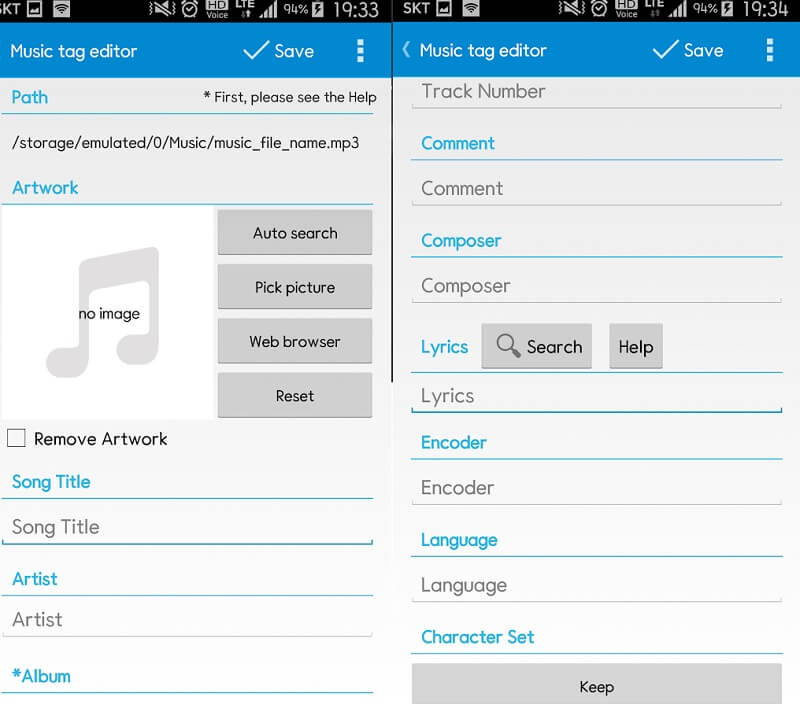
2. Evermusic: Nhạc ngoại tuyến
Có một loại thiết bị iOS là một chút khó khăn vì bạn cần phải tìm công cụ tốt nhất sẽ tương thích với thiết bị của bạn. Điều tốt là chúng tôi có Evermusic: Nhạc ngoại tuyến. Công cụ này là một trình phát và tải xuống nhạc cho iPhone và iPad của bạn. Bên cạnh đó, nó cũng là một trình tăng cường âm trầm, trình chỉnh sửa siêu dữ liệu và trình quản lý danh sách phát. Nếu có trường hợp siêu dữ liệu của bạn bị hỏng, bạn có thể tham khảo Evermusic vì nó có khả năng chỉnh sửa và khôi phục các tệp siêu dữ liệu trong tệp của bạn tại đây. Các định dạng phổ biến nhất mà nó hỗ trợ là MP3, AAC, M4A, WAV, AIFF, M4R, v.v.
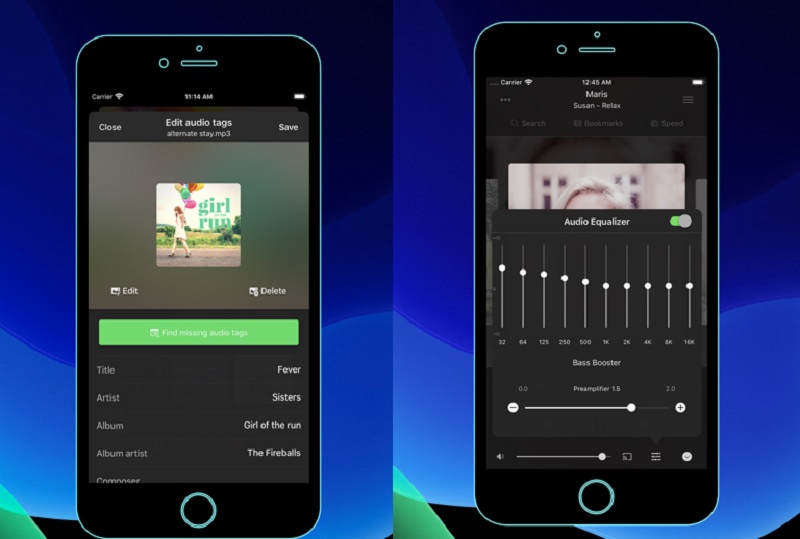
Phần 3. Biểu đồ so sánh của trình biên tập siêu dữ liệu WMA
Trong phần này, chúng tôi sẽ cung cấp cho bạn một hình ảnh minh họa đơn giản để bạn biết những điểm giống và khác nhau của trình chỉnh sửa siêu dữ liệu WMA cho Mac, Windows và thiết bị di động.
| CÁC TÍNH NĂNG CHÍNH | Vidmore Video Converter | Star Music Tag Editor | EverMusic: Nhạc ngoại tuyến |
| Hỗ trợ nhiều định dạng tệp | |||
| Giao diện thân thiện với người dùng | |||
| Có thể chỉnh sửa siêu dữ liệu âm thanh và video |
Phần 4. Câu hỏi thường gặp về Trình chỉnh sửa siêu dữ liệu WMA
Ý nghĩa của tệp WMA là gì?
Tệp có đuôi.wma là tệp Windows Media Audio (WMA). Nó được tạo ra bởi Microsoft để cạnh tranh với MP3. Nó chủ yếu được sử dụng để phát nhạc trực tuyến.
Star Music Tag Editor chỉ có sẵn cho các thiết bị Android?
Trên thực tế, nó cũng tương thích với các thiết bị iPhone.
Evermusic có hỗ trợ định dạng FLAC không?
Evermusic được thành lập để phục vụ tất cả các tệp âm thanh tiêu chuẩn. Vì vậy, nếu bạn không cần thêm bất kỳ định dạng âm thanh nào và chỉ có các tệp MP3, ALAC hoặc FLAC, bạn có thể sử dụng Evermusic.
Phần kết luận
Nếu bạn không có thiết bị máy tính hoàn chỉnh để chỉnh sửa siêu dữ liệu của bản âm thanh, bạn có thể tin tưởng vào trình chỉnh sửa siêu dữ liệu dành cho Android và iOS. Tuy nhiên, nếu bạn muốn một chuyên gia Trình chỉnh sửa siêu dữ liệu WMA, bạn nên chọn phần mềm là Vidmore Video Converter để có trải nghiệm tốt hơn.


